Correctif : Bitwarden ne souvre pas sur PC et mobile

Résoudre les problèmes de lancement de Bitwarden sur PC et mobile : désactivez le gestionnaire de mots de passe intégré et videz le cache.

Les gestionnaires de mots de passe sont principalement destinés à enregistrer en toute sécurité vos informations de connexion pour chaque site Web, service et application que vous utilisez. Ils sont excellents dans ce travail, mais ils offrent également une foule d'autres fonctionnalités utiles. Par exemple, si vous utilisez l'extension de navigateur proposée par votre gestionnaire de mots de passe, vous pouvez utiliser le remplissage automatique. Cela détecte automatiquement les formulaires de connexion pour lesquels vous avez déjà des informations d'identification et les remplit automatiquement pour que vous puissiez simplement cliquer sur le bouton de connexion pour confirmer.
De nombreux gestionnaires de mots de passe, tels que Bitwarden, vous permettent d'enregistrer des informations supplémentaires avec vos identifiants de connexion. Par exemple, Bitwarden propose une section de notes pour ajouter tous les détails supplémentaires que vous souhaitez inclure, tels que des jetons de récupération de compte ou des réponses aux questions de sécurité . Vous pouvez également choisir d'ajouter des champs entièrement personnalisés qui peuvent même être utilisés dans le cadre du processus de remplissage automatique.
Si jamais vous avez besoin de ces détails, vous devez savoir comment les trouver. Bitwarden propose plusieurs raccourcis pour copier des détails tels que le nom d'utilisateur et le mot de passe. Pour voir ces détails supplémentaires, cependant, vous devez ouvrir l'entrée complète.
Il existe deux manières d'accéder à tous les détails d'une entrée, selon l'endroit où vous vous trouvez dans l'extension du navigateur. Si vous consultez les résultats de la fonction de recherche ou parcourez l'onglet « Mon coffre-fort », vous pouvez ouvrir les détails complets d'une entrée en cliquant simplement dessus.
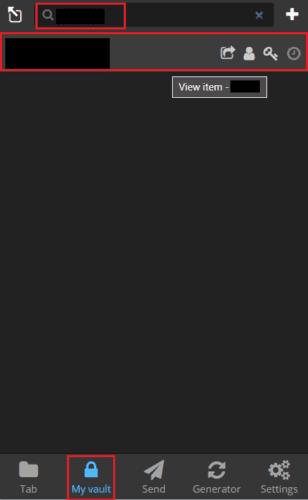
Dans la fonction de recherche ou l'onglet « Mon coffre-fort », cliquez simplement sur une entrée pour voir ses détails complets.
Cependant, si vous êtes dans l'onglet "Onglet" par défaut, cliquer sur une entrée tente de la remplir automatiquement dans la page Web ouverte. Pour afficher l'entrée complète, vous devez cliquer sur la plus à gauche des quatre icônes sur le côté droit de l'entrée.
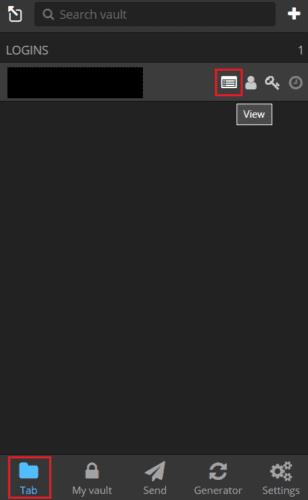
Dans l'onglet "Onglet" par défaut, cliquez sur l'icône "Affichage", qui est la plus à gauche des quatre icônes à droite.
L'affichage de tous les détails d'une entrée de coffre-fort est simple dans le coffre-fort Web Bitwarden. Pour ce faire, il vous suffit de cliquer sur le titre d'une entrée dans l'onglet par défaut « Mon coffre-fort ».
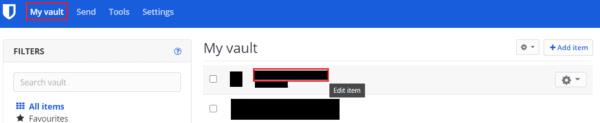
Cliquez sur le titre de l'entrée dans l'onglet par défaut « Mon coffre-fort » pour voir les détails complets de l'entrée.
Si vous enregistrez des détails supplémentaires avec une entrée, vous voudrez peut-être parfois les voir. Vous ne pouvez le faire qu'en consultant les détails complets de l'entrée. En suivant les étapes de ce guide, vous pouvez afficher tous les détails de toute entrée dans votre coffre-fort Bitwarden.
Résoudre les problèmes de lancement de Bitwarden sur PC et mobile : désactivez le gestionnaire de mots de passe intégré et videz le cache.
Si 1Password ne parvient pas à atteindre le serveur, modifiez les paramètres de votre navigateur pour autoriser tous les cookies et mettez à jour la version de votre navigateur.
Gardez vos mots de passe en sécurité en sachant comment verrouiller l'extension Bitwarden. Voici comment.
Gardez vos mots de passe organisés dans Bitwarden. Voici comment créer un nouveau dossier.
Votre icône de profil a-t-elle besoin d'être modifiée ? Découvrez comment les gravatars peuvent vous aider et comment l'activer.
Découvrez à quel point il est facile de changer l'adresse e-mail de votre compte Bitwarden. Voici les étapes à suivre.
Si Bitwarden dit qu'une erreur inattendue s'est produite lors de votre connexion, effacez le cache de votre navigateur et désactivez vos extensions.
Il est important de savoir comment faire pivoter correctement la clé de chiffrement de vos comptes lors de la mise à jour du mot de passe principal. Voici les étapes à suivre.
Si Bitwarden ne vous invite pas à enregistrer de nouveaux mots de passe, assurez-vous que l'application peut vous envoyer des notifications lorsqu'elle détecte que vous avez modifié votre mot de passe.
Bitwarden peut ne pas fonctionner sur toutes les applications. Voici comment copier votre mot de passe et votre nom d'utilisateur pour ces applications non compatibles.
Ne collez jamais les mauvaises informations en effaçant le presse-papiers Bitwarden. Voici comment.
Protégez les informations sensibles grâce aux notes de sécurité de Bitwardens ; voici comment les créer.
Découvrez comment ajouter des domaines équivalents personnalisés dans Bitwarden pour faciliter la connexion.
Protégez vos données financières sur Bitwarden en les masquant sur la page à onglet par défaut.
Protégez votre ordinateur Windows 10 en modifiant régulièrement le mot de passe. Voici comment vous pouvez le changer.
Si 1Password génère une erreur Copies supplémentaires de 1Password trouvées, supprimez manuellement les copies supplémentaires de 1Password de votre Mac.
Découvrez comment vous pouvez utiliser la fonctionnalité de violation de données de Bitwarden pour voir si vous avez été affecté.
Vous ne souhaitez pas enregistrer vos identifiants de connexion pour un site spécifique ? Voici comment exclure un domaine lors de l'utilisation de Bitwarden.
Si la fonction de remplissage automatique de Bitwardens ne fonctionne pas, assurez-vous que la fonctionnalité est activée et que vous exécutez la dernière version de l'application sur votre appareil.
Vous appréciez votre nouveau moniteur grand écran ? Voici comment vous pouvez adapter le coffre-fort Bitwarden.
Si les applications et programmes non épinglés réapparaissent sur la barre des tâches, vous pouvez modifier le fichier Layout XML et supprimer les lignes personnalisées.
Supprimez les informations enregistrées de l
Dans ce tutoriel, nous vous montrons comment effectuer une réinitialisation douce ou dure sur l
Il existe tellement d\
Chercher la bonne carte pour payer peut être un vrai casse-tête. Découvrez comment Samsung Pay simplifie vos paiements avec le Galaxy Z Fold 5.
Lorsque vous supprimez l
Ce guide vous montrera comment supprimer des photos et des vidéos de Facebook en utilisant un PC, un appareil Android ou iOS.
Nous avons passé un peu de temps avec le Galaxy Tab S9 Ultra, et c’est la tablette parfaite à associer à votre PC Windows ou au Galaxy S23.
Désactivez les messages texte de groupe sur Android 11 pour garder vos notifications sous contrôle pour l
Effacez l



























